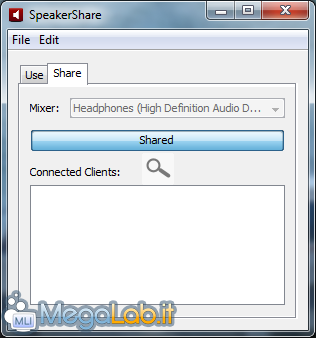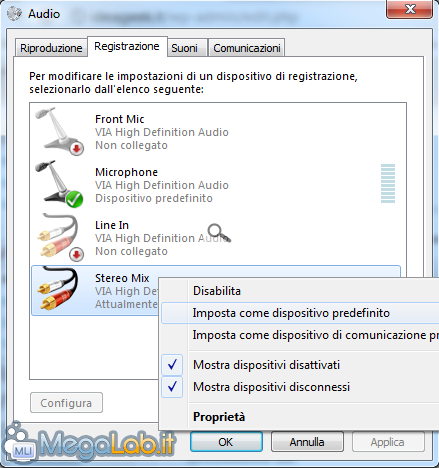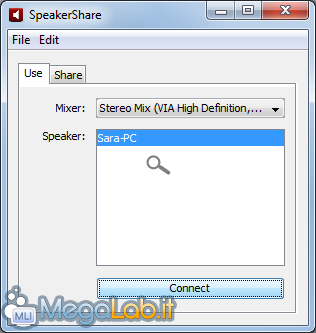Condividere le proprie casse audio all'interno della rete locale
Immaginiamo il seguente scenario: in una abitazione, collegati alla medesima rete locale, si trovano tre macchine. Diciamo, per comodità, che si tratta di un PC fisso e di due portatili. Il fisso è collocato in soggiorno ed è, premessa importante, dotato di un impianto stereo, magari di alto livello. I due portatili, com'è ovvio, possono essere mossi a piacimento, e contengono l'intera collezione musicale dei due figli.
Ora, nel caso in cui i due giovani desiderassero sentire della buona musica tramite l'impianto Hi-Fi, dovrebbero di volta in volta copiarsi i brani desiderati dai computer personali a quello fisso di famiglia. Ma non sarebbe molto più semplice se potessero trasmettere l'audio della loro macchina direttamente al PC fisso, rimanendo comodamente seduti in poltrona e gestendo la riproduzione dal computer portatile? E non sarebbe ancora più speciale se l'audio propagato da un PC fosse intercettabile da più computer, un po' come una radio?
Bene: con SpeakerShare condividere le casse audio di una macchina all'interno della rete locale diventa possibile e, aggiungerei, anche di particolare semplicità. È una procedura un po' macchinosa la prima volta, ma assolutamente automatica per le occasioni successive. Nota a margine, ma comunque significativa, è la compatibilità di cui vanta il software, estesa da Windows XP a Windows 7 ma anche al rivale Mac OS X.
Passaggi preliminari
Prima di poter usufruire di SpeakerShare, è necessario eseguire alcuni passaggi preliminari:
- Sinceratevi che il servizio Bonjour sia installato su entrambe le macchine interessate. Se sui computer è presente iTunes, non dovete preoccuparvi di controllare in quanto è parte del pacchetto d'installazione (a meno che non l'abbiate espressamente disabilitato, nel qual caso seguite i passaggi a ritroso per riabilitarlo). Se nulla del genere è installato, potete scaricarlo e inizializzarlo senza problemi partendo da questa pagina. Va da sé che, oltre a essere installato, deve anche essere in esecuzione.
- Scaricate e installate l'ultima versione disponibile dei driver per la vostra scheda audio. Attenzione: non sono sufficienti quelli proposti in Windows Update! nel mio caso, sebbene l'audio funzionasse a dovere, per fruire di SpeakerShare ho dovuto andare a cercare i driver adatti sul sito del produttore. Questo è un passaggio fondamentale per la macchina che condivide l'audio (i portatili), ma tralasciabile per quella che lo riceve (il fisso).
- Assicuratevi che i computer interessati alla condivisione siano collegati alla stessa rete locale e siano caratterizzati dallo stesso gruppo di lavoro. È già stato detto, ma è sempre bene ricordarlo.
Sul PC al quele sono collegate le casse...
Conclusi i passaggi preliminari (senza i quali, purtroppo, non è possibile proseguire oltre), possiamo spostarci sulla macchina a cui sono collegati gli amplificatori (la chiameremo "server") per i dovuti settaggi.
Non c'è molto da fare sul server, a parte scaricare e lanciare l'applicativo. Il download può essere effettuato dal sito ufficiale del progetto. I più attenti si accorgeranno che la versione per Windows non viene aggiornata da diversi mesi ed è bollata come obsoleta, ma, dopo averla provata in prima persona, posso dire che è ancora stabile e perfettamente funzionante. Sinceratevi solo di scaricare la versione rilasciata più di recente, ma soprattutto che sia quella adatta (che rechi quindi il nominativo server da qualche parte): al momento in cui scrivo, la voce porta il nome di SpeakerShare-Windows-Server-1.2.1.zip.
Completato il download, estraete l'archivio. Potete lanciare direttamente l'eseguibile in quanto non vi è bisogno di alcuna installazione. Comparsa la finestra del software, spostatevi sulla scheda Share.
Qui, dal menu a tendina contrassegnato dall'etichetta Mixer, selezionate il dispositivo audio che equipaggia la macchina in uso, anche se solitamente la voce predefinita non necessita di modifiche. Se tutto è in ordine, premete Share per dare il via alla condivisione delle vostre casse.
Noterete che il pulsante Share, una volta cliccato, rimarrà evidenziato d'azzurro, e cliccandolo di nuovo porterà all'interruzione della comunicazione.
Sui PC "client"..
Posizionatevi ora sul client, ovvero la macchina da cui desiderate trasmettere l'audio. Anche da qui, portatevi sul sito ufficiale e selezionate la versione client dell'applicativo, sincerandovi come prima di scaricare il rilascio più recente. Al momento in cui scrivo, il file indicato è denominato SpeakerShare-Windows-Client-1.2.1.zip. Estraete pure l'archivio, ma non lanciate ancora il programma.
È prima necessario il Pannello di Controllo da Start -> Panello di Controllo, selezionate la sezione Hardware e suoni e in seguito la voce Audio. Da qui, focalizzate l'attenzione sulla scheda in alto Registrazione. Con un clic destro del mouse nello spazio bianco della finestra, ponete la spunta su entrambe le voci Mostra dispositivi disconnessi e Mostra dispositivi disattivati.
Comparirà un nuovo elemento, la cui denominazione può variare da Stereo Mix a Wave Out a seconda del componente in vostro possesso. Effettuatevi un clic destro del mouse e selezionate la voce Imposta come dispositivo predefinito.
Nel caso non trovaste nessuna voce dal nome simile, sembra che purtroppo la vostra scheda audio non sia sufficientemente recente da garantire tale funzionalità e siate costretti ad abbandonare il campo.
Nel caso invece sia andato tutto a buon fine, siamo finalmente pronti per ascoltare la nostra musica a tutto volume: procediamo quindi a lanciare SpeakerShare anche sul client.
Dalla scheda Use, quella aperta per impostazione predefinita, selezionate la voce che avete attivato in precedenza nelle proprietà audio (Stereo Mix, come nel mio caso, o Wave Out) dal menu Mixer, mentre nel riquadro Speaker selezionate la macchina che funge da server.
Cliccando su Connect, tutti i suoni del client saranno trasferiti al server con un ritardo di circa un secondo. C'è da dire che nella riproduzione di brani musicali il difetto è impercettibile a causa della continuità della riproduzione.
Ripetete la procedura per tutti i client che volete: SpeakerShare supporta la condivisione delle casse anche a più macchine.
MegaLab.it rispetta la tua privacy. Per esercitare i tuoi diritti scrivi a: privacy@megalab.it .
Copyright 2008 MegaLab.it - Tutti i diritti sono riservati